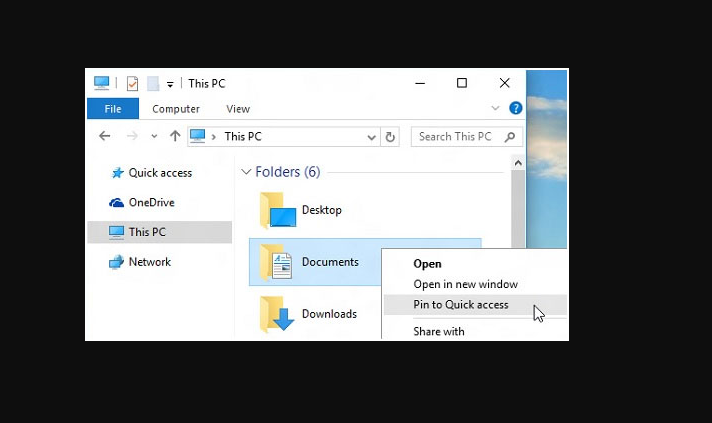Cum să verificați monitorul bateriei Bluetooth în Windows 10
Dacă aveți periferice, cum ar fi mouse-ul, tastatura, stiloul sau căștile. Apoi sunt șanse să fie conectate prin Bluetooth și dacă doriți să verificați nivelul bateriei. Apoi, de obicei, trebuie să utilizați software-ul sau indicatorul bateriei și în periferic. În acest articol, vom vorbi despre Cum se verifică monitorul bateriei Bluetooth în Windows 10. Să începem!
De la lansarea Windows 10 versiunea 1809, GUYS puteți verifica nivelul bateriei mai instantaneu folosind aplicația Setări. Desigur, acest lucru este posibil numai dacă dispozitivul Bluetooth acceptă de fapt această caracteristică.
Așadar, în acest ghid, voi, băieții, veți afla pașii pentru a verifica procentajul de baterie al mouse-ului Bluetooth, al tastaturii și al tuturor celorlalte dispozitive de pe Windows 10.
Verificați Monitorul bateriei Bluetooth în Windows 10 folosind Setări
Dacă doriți să verificați nivelul bateriei dispozitivelor dvs. Bluetooth compatibile. Apoi, trebuie să utilizați acești pași simpli:
- Mai întâi, deschideți Setări pe Windows 10.
- Apoi apăsați pe Dispozitive .
- Apăsați pe Bluetooth și alte dispozitive .
- Acum, în secțiunea Mouse, tastatură și stilou, veți vedea un indicator al procentajului bateriei în partea dreaptă și pentru dispozitivul Bluetooth.

Pe dispozitivele acceptate, nivelul bateriei se va actualiza de fiecare dată când dispozitivul și perifericele Bluetooth sunt conectate efectiv.
Monitor baterie Bluetooth
Dacă nu vedeți indicatorul bateriei, este probabil pentru că nu rulați versiunea acceptată de Windows 10. Sau dispozitivul dvs. Bluetooth nu acceptă nici măcar această caracteristică.
Rețineți că există mai multe moduri prin care puteți arăta informațiile despre bateria dispozitivelor Bluetooth. Dar, Windows 10 înțelege doar unul dintre ele (Bluetooth Low Energy GATT Battery Service). Ca atare, dacă dispozitivul dvs. nu este un dispozitiv Bluetooth cu consum redus de energie. (cum ar fi mouse-urile / tastaturile / trackpad-urile Apple, toate căștile / căștile / difuzoarele și majoritatea controlerelor de joc).
Windows 10 nu va reuși decât să afișeze informațiile despre baterie. Chiar dacă dispozitivul dvs. este un dispozitiv Bluetooth cu consum redus de energie sau dacă folosește un protocol diferit pentru a raporta informațiile despre baterie. (Cum ar fi exemplul Mi Band 2 din captura de ecran), Windows 10 nu își va afișa nivelul bateriei.
Concluzie
Bine, asta a fost tot oameni buni! Sper să vă placă acest articol despre monitorul bateriei Bluetooth și, de asemenea, să vă fie de ajutor. Dă-ne feedback-ul tău despre asta. De asemenea, dacă aveți întrebări și probleme suplimentare legate de acest articol. Apoi anunțați-ne în secțiunea de comentarii de mai jos. Ne vom contacta în curând.
O zi bună!